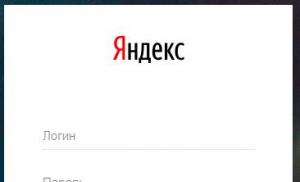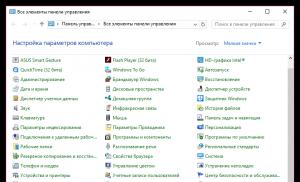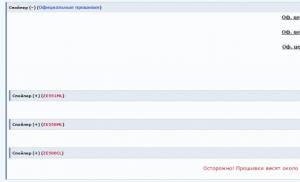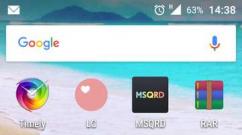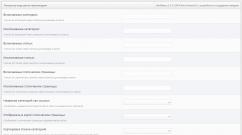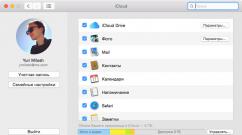Проблема с туннелем Hamachi: способы решения неполадки. Hamachi: исправляем проблему с туннелем Как решить проблему vpn в hamachi
Хамачи – очень популярное у определенной категории пользователей ПО, предназначенное для создания VPN. То есть, локальных сетей, позволяющих обмениваться между собой информацией, запускать и использовать игровые приложения в сетевом режиме, не заходя на официальные серверы, и так далее.
Естественно, пользующиеся подобным ПО люди, хотят, чтобы оно работало всегда стабильно. К сожалению, но иногда возникает проблема с туннелем и предоставленный функционал оказывается недоступным.
Следовательно, нужно понимать, как исправить подобную неприятность.
Почему возникает данная проблема
Существует не так уж и много причин, из-за которых возникает ошибка VPN. Точнее, всего их две:
- Отсутствие подсоединения;
- Попытка запуска программки с некорректными настройками.
В первой ситуации пользователям потребуется перезапустить используемые роутеры со своей стороны и связаться с поставщиком интернет-услуг, чтобы узнать – не в нем ли заключается причина неисправности связи. А вот со вторым вариантом придется повозиться, так как существует несколько возможных методик исправления ошибки.
Решаем ошибку с туннелем в Xамачи
Саму методику исправления можно разбить на два этапа:
- Проверка настроек собственного соединения;
- Выставление правильных параметров самой программы.
Первый шаг подразумевает следующие действия:
- В Windows 7 перейти через панель управления в центр управления сетевыми возможностями.
- Проверить активность нужного подсоединения. Если оно серого цвета, то необходимо кликнуть по нему правой кнопочкой компмышки и выбрать вариант «Включить».
- Если конфликт не устранен, опять вызывается допменю и осуществляется переход в «Свойства».
- Дальше – IP версии 4 (TCP/IPv4). Следующий шаг – в свойства и в «дополнительно».
- От юзера потребуется удалить используемый в настройках шлюз, а интерфейсную метрику выставить на значение «10».
- Сохранить выполненные изменения. Попробовать воспользоваться Hamachi. Желательно, чтобы аналогичную процедуру выполнили все участники локальной сети, так как проблема может наблюдаться у одного из них.



Второй этап рекомендуется начать с полной деинсталляции ПО и установки нового. Часто этого достаточно, чтобы исправить ситуацию, так как чистая установка позволяет привести параметры в нужное состояние. Тем не менее, иногда потребуется и собственноручное вмешательство:
- После запуска программы требуется перейти в меню параметров, затем – в дополнительные.
- Дальше: отключить шифрование, запретить фильтрацию трафика, выставив параметр на «разрешить все», деактивировать возможность использование прокси-сервера.
- Завершает процедуру активация присутствия в сети и дозволение программе использовать имена по специальному протоколу, известному, как mDNS.





Hamachi - это новейшая программа для создания защищенной сети через интернет, которая выполняет функцию локальной. В итоге получается, так что компьютеры, находящиеся на огромном расстоянии привязываются друг другу по принципу локальной сети поверх интернета. Но даже у современных программ есть сбои, одной из которых является «Туннель через ретранслятор». Главным минусом данной проблемы является низкая скорость игры и бесконечные вылеты с серверов в результате слабого пинга. В этой статье мы расскажем, как исправить туннель через ретранслятор в Hamachi.
Почему такая проблема происходит
Проблема туннеля через ретранслятор довольно распространённая и вполне решаемая. Причина проблемы в том, что программа не может достигнуть компьютера на прямую, и поэтому ищет связь через сторонние серверы. При таком раскладе индикатор возле имени одного из членов сети загорается синим цветом.
Исправление туннеля через ретранслятор
Чтобы убрать туннель через ретранслятор следуйте точно по инструкции ниже. Выполнив все шаги, вы создадите благоприятные условия для создания прямого тоннеля между компьютерами.
1. В начале вам нужно проверить, белый ли у вас IP. Дело в том, что для прямого подключения между компьютерами, хотя бы у одного из пользователей должен быть белый IP. Обзавестись белым IP можно через провайдера, который предоставляет вам интернет.

2. В момент работы Hamachi антивирус и брандмауэр должны быть отключены. Отключить брандмауэр можно через панель управление, раздел «Система и безопасность» - «брандмауэр Windows». Отключить антивирус можно до последующей перезагрузки, либо на некоторое время, например на 30 минут.

3. Зайдите в программу Hamachi и откройте панель «Параметры». Откройте в параметрах «Дополнительные настройки» и измените значение «Использовать прокси-сервер» на «Нет».


4. Перезапустите Hamachi и проверьте цвет индикатора пользователя, с которым вы хотите соединиться. Если он горит зеленым, значит, вы смогли исправить туннель через ретранслятор.
Теперь вы знаете, как исправить туннель через ретранслятор в Hamachi. Если у вас так и не получилось исправить данную проблему, то вам нужно проверить настройки роутера или провайдера на запрет использования прямых портов. Также попросите другого пользователя выполнить те же действия, что представлены выше. Надеемся, вам удастся настроить Hamachi и беспрепятственно играть с друзьями по сети на высочайшей скорости и низком пинге.
Онлайн игры прочно завоевали лидирующие места среди самых популярных развлечений. Но одному играть не всегда комфортно. Для того, чтобы игроки объединялись в команды, была создана программа Hamachi, которая позволяет создавать локальные сети в интернете. Эта утилита в большинстве случаев отлично выполняет свою работу, но и у нее иногда бывают сбои. Самая распространенная ошибка Hamachi – проблема с туннелем. Как исправить такую ошибку – рассказывается в этой статье.
Появление ошибки
Обычно баг с соединением возникает в самом разгаре игры. На экране появляется сообщение: проблема с подключением однорангового угла . Одновременно с сообщением на такую же проблему указывает появившийся в окне управления восклицательный знак в желтом треугольнике.
Звонок провайдеру
Первое, что всегда приходит на ум при обрыве связи – неустойчивость Интернет-соединения. Эта проблема решается обращением в техническую служу провайдера. Если обрыв случился по вине некачественной связи, то лучшее решение – другой тариф или же другой провайдер.
 Работа системы
Работа системы
Иногда новички расстраиваются из-за того, что установленная программа не запускается. Да, автоматическое включение здесь не предусмотрено – hamachi следует включать вручную. Для этого нужно зайти в сетевые подключения и проверить состояние.

Часто проблема решается простым подключением адаптера.
Неправильные настройки
Если других нареканий на интернет-соединение нет, причины обрыва следует искать дальше. Неправильные настройки – еще одна причина обрыва связи. Для корректного соединения следует перенастроить параметры соединения. Они позволяют отключить проверку цифровых подписей и полностью отключить проверку сетевой политики. Второй вариант – установить устаревшую версию программы, а уж потом постепенно обновить ее до актуальной. Если вы решили пойти по второму пути, то сохраните Hamachi версии 220328, удалив перед этим текущий вариант программы. После установки прога работает вполне корректно.
 И нет никаких треугольников возле ников игроков.
И нет никаких треугольников возле ников игроков.
 Вариант с перенастройками немного сложнее. Но если ничего не помогает, попробуем выполнить ряд несложных действий.
Вариант с перенастройками немного сложнее. Но если ничего не помогает, попробуем выполнить ряд несложных действий.
Запускаем программу и заходим в меню «Параметры», ищем там опцию «дополнительные параметры». После этого выполняем перенастройку соединения:
- отключаем шифрование;
- выставляем возле пункта «сжатие» значение – любой;
- возле опции фильтрация трафика ставим «Разрешить все»;
- в разделе «подключение к серверу отключаем возможность использовать прокси;
- включаем присутствие в сети.
Иногда следует выполнить еще один пункт: изменить режим IP протокола. Сделать это следует через меню «Свойства.
Всегда пользовались популярностью. В тех же случаях, когда протянуть провод не представляется возможным (например, ваш партнёр в другом городе), пригодится такая программа, как Hamachi. Она создаёт которая позволяет наслаждаться прохождением кооперативных кампаний.
Правда, людей, решивших воспользоваться таким способом, может подстерегать неприятная проблема - туннель через ретранслятор. Это значит, что по каким-либо причинам доступ напрямую к другому компьютеру невозможен, и связь идёт через серверы программы. Это серьёзно снижает качество связи и зачастую приводит к невозможности игры по сети.
Проблема распространённая, но, к счастью, в большинстве случаев решаемая. Типичный признак того, что связь не прямая и создан тунель через ретранслятор, - синий индикатор напротив имени члена сети. В идеале индикатор должен гореть зелёным. В новых версиях программы появилась возможность пропинговать контакты в списке сети. Если пинг не проходит, то появятся сообщения о превышении времени запроса - это явный признак проблемы.
Прежде всего проверьте антивирусы на обоих компьютерах, встроенные в них фаерволлы нуждаются в постоянном контроле, иначе имеют привычку блокировать Hamachi. Ретранслятор деактивируется, как только вы получите устойчивое соединение с партнёром по сети. Попробуйте отключить защиту, если и после этого связь нестабильна, переходим к настройке программы.
В найдите "Свойства сети" и отключите "Шифрование". Кроме того, запускайте программу только от имени администратора (как и игру). Тогда с большой долей вероятности программа не станет создавать туннель через ретранслятор. Вообще, Hamachi - довольно капризная программа, потому иногда создает туннель даже в том случае, когда связь может быть установлена напрямую. Обычно такое бывает при медленном соединении у одного из участников сети.

Помимо прочего, стоит проверить если разбираетесь в этом, или вызвать специалистов: тут уж всё зависит только от степени вашей осведомлённости. Давать советы в данном случае бессмысленно, т.к. причин «на той стороне» может быть сколько угодно. Без понимания принципов работы и настройки, можно запросто что-нибудь сломать, и тогда проблемы станут серьёзнее.
При этом не всегда туннель через ретранслятор - плохо, т.к. некоторым играм хватает и того качества, что предоставляет сервер Hamachi. Если связь вас устраивает, то зачем что-то менять? Если же проблема никак не устраняется: ни вашими усилиями, ни силами провайдера, то, как вариант, смените компанию, предоставляющую вам интернет-услуги. Конечно, это доставит вам некоторые неудобства поначалу, но качественная связь того стоит.

Туннель через ретранслятор - крайне неприятная проблема, которую следует устранять при первой возможности. Другое дело, что цена вопроса может разниться от 15 минут вашего времени, до кардинальной смены провайдера. Будьте к этому готовы. Помните, лучше пару дней посидеть без интернета, но впоследствии забыть о проблемах с соединением навсегда.
Hamachi – одно из лучших программных решений из тех, которые позволяют объединить удаленные компьютеры, подключенные к интернету, в локальную сеть. Однако оно не лишено недостатков. Так, если программа неправильно сконфигурирована, она будет работать нестабильно или вовсе станет выдавать ошибки при попытке установить соединение. Но в большинстве случаев устранить неполадку можно легко и быстро. Поэтому если у вас возникла проблема с туннелем Hamachi – что делать с ней вы пока не знаете, то ознакомьтесь с текстом ниже.
Скриншот ошибки «Проблема с туннелем» в Хамачи
Причин в невозможности соединиться с удаленным компьютером посредством Hamachi может быть две:
- Отсутствие подключения или его не активность в Windows.
- Неправильная конфигурация приложения.
Подробно рассмотрим каждую из проблем в отдельности.
Как устранить проблемы с туннелем Hamachi

Так как чаще всего проблемы с созданием туннеля Hamachi обусловлены отсутствующим или неактивным подключением, то для начала следует проверить его. Для этого потребуется:
- Зайти в «Центр управления сетями и общим доступом» (через «Панель управления» либо через значок «Сети» в трее «Панели задач»);
- Найти пункт «Изменение параметров адаптера» и кликнуть по нему;
- Проверить есть ли значок сети с именем Hamachi и если да, то активна ли она (при активной сети иконка голубая, тогда как при неактивной – серая).
Если сеть неактивна, то достаточно кликнуть по ее значку правой кнопкой мыши (левой для левшей) и выбрать пункт «Подключить». В случае если он вообще отсутствует, то потребуется загрузить специальную утилиту, которая выполняет диагностику сети Hamachi. Ее можно бесплатно загрузить с официального сайта приложения.
Однако можно пойти и другим путем в решении проблемы с туннелем в Хамачи, который предполагает переустановку соответствующей программы. Для этого понадобится удалить старую:
- Зайти в «Панель управления»;
- Выбрать «Удаление программ»;
- Найти Hamachi и нажать по его значку;
- Проследовать инструкциям установщика.
Затем потребуется установить приложение заново. Лучше всего загрузить свежую версию с сайта разработчика.

Если же сеть существует и активна, то следует проверить настройки приложения. Для этого нужно запустить программу и в ее меню выбрать: Система – Параметры – Дополнительные настройки. В отобразившемся списке должны быть следующие значения:
- Использовать proxy server – нет ;
- Фильтрация трафика – разрешит все ;
- Разрешение имен по протоколу mDNS – да ;
- Присутствие в сети – да.
Если какие-то параметры не соответствуют указанным выше, то их потребуется изменить на таковые. После этого останется применить настройки и перезагрузить приложение.
Узнайте, все ли в порядке с подключением у того, к кому вы хотите подключиться
Есть еще одна причина проблемы с туннелем в Hamachi, по которой она может выдавать соответствующие ошибки заключается в проблемной конфигурации программы у того, к кому вы планируете подключиться. Поэтому если есть возможность, то перед выполнением перечисленных выше действий попробуйте подключить к другому компьютеру. Если это сделать удалось, то попросите интересующего вас потенциального участника сети проверить свои настройки.
Вконтакте